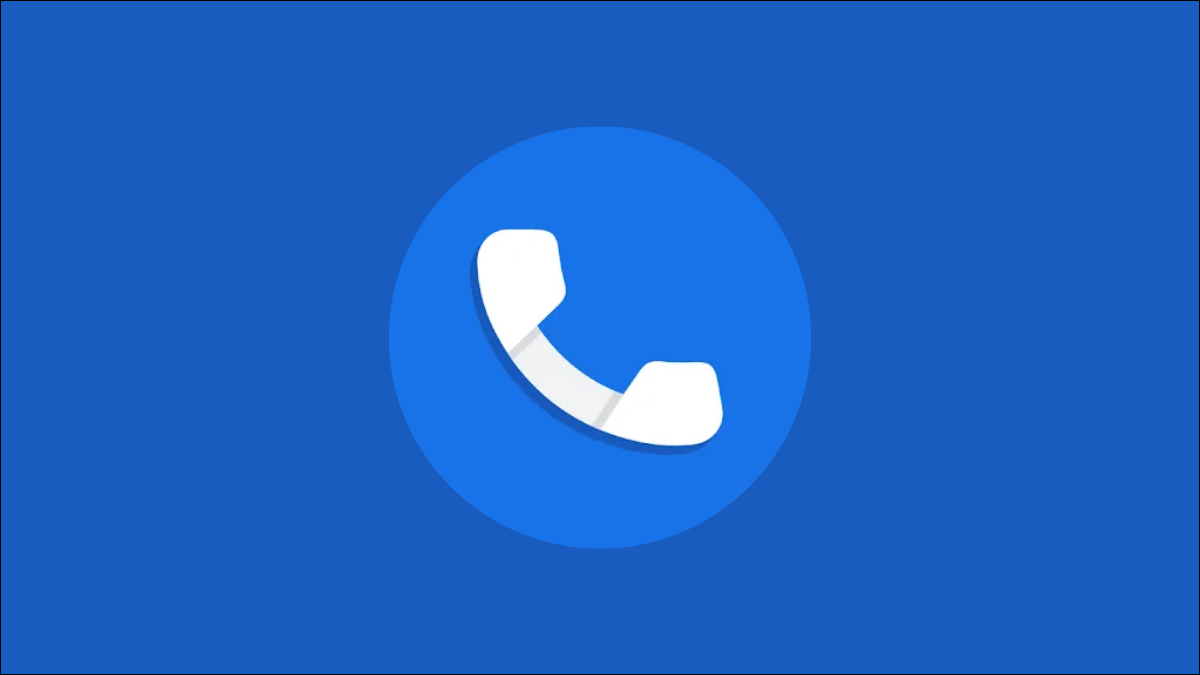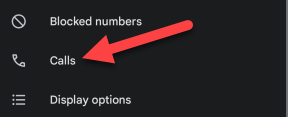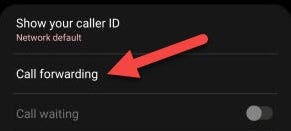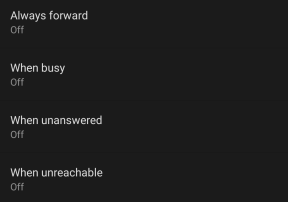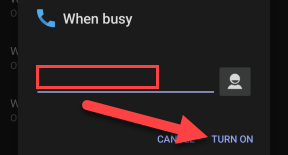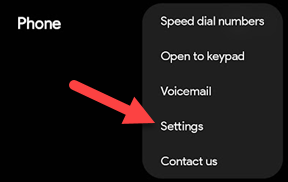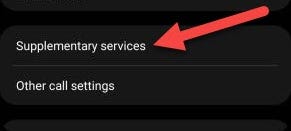Android પર કૉલ્સ કેવી રીતે ફોરવર્ડ કરવા
કૉલ ફોરવર્ડિંગ એ એક ઉપયોગી સુવિધા છે જે તમને એક ફોન નંબરથી બીજા નંબર પર કૉલને રૂટ કરવાની મંજૂરી આપે છે. આ ઘણી પરિસ્થિતિઓમાં કામમાં આવી શકે છે, અને તેને સેટ કરવું મુશ્કેલ નથી. અમે તમને તે કેવી રીતે કરવું તે બતાવીશું.
નૉૅધ: સેલ્યુલર વાહક પર આધાર રાખીને, આ પ્રક્રિયા અલગ અલગ હોઈ શકે છે. ઉદાહરણ તરીકે, Google Fi વપરાશકર્તાઓ ફક્ત Google Fi એપ્લિકેશન દ્વારા કૉલ ફોરવર્ડિંગ સેટ કરી શકે છે. જો તમને કૉલ ફોરવર્ડિંગ વિકલ્પ દેખાતો નથી, તો તે તમારા કેરિયર માટે કેવી રીતે કાર્ય કરે છે તે શોધો.
Google Pixel પર કૉલ્સ કેવી રીતે ફોરવર્ડ કરવા
અમે Google Pixel ફોનથી શરૂઆત કરીશું, જે એપનો ઉપયોગ કરે છે. ગૂગલ દ્વારા ફોન . આ એપ્લિકેશન મોટાભાગના Android ઉપકરણો પર પણ ઇન્સ્ટોલ કરી શકાય છે.
સૌપ્રથમ, ફોન એપ ખોલો અને ઉપર જમણી બાજુએ ત્રણ ડોટવાળા મેનુ આઇકોન પર ટેપ કરો. "સેટિંગ્સ" પસંદ કરો.
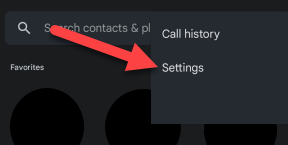
હવે "કૉલ્સ" પર જાઓ.
કૉલ ફોરવર્ડિંગ પસંદ કરો.
તમને રીડાયરેક્શન માટે ચાર વિકલ્પો દેખાશે. તમે ઉપયોગ કરવા માંગો છો તે પસંદ કરો.
- હંમેશા આગળ: તમામ કોલ્સ સેકન્ડરી નંબર પર જશે.
- જ્યારે તમે વ્યસ્ત હોવ ત્યારે: જો તમે બીજો કૉલ કરો છો તો કૉલ્સ સેકન્ડરી નંબર પર જાય છે.
- જવાબ ન હોય ત્યારે કૉલ્સ ડાયવર્ટ કરો: જો તમે કૉલનો જવાબ ન આપો તો કૉલ્સ સેકન્ડરી નંબર પર જાય છે.
- જ્યારે ઍક્સેસ ન હોય: જો તમારો ફોન સ્વિચ ઑફ હોય, એરપ્લેન મોડમાં હોય અથવા સિગ્નલ ન હોય તો કૉલ્સ સેકન્ડરી નંબર પર જાય છે.
ફોરવર્ડ કરવા માટે તમારો સેકન્ડરી નંબર દાખલ કરવા માટે એક પોપઅપ દેખાશે. તમારો નંબર લખો અને "સક્ષમ કરો" અથવા "અપડેટ" પર ક્લિક કરો.
સેમસંગ ગેલેક્સી પર કૉલ્સ કેવી રીતે ફોરવર્ડ કરવા
Samsung Galaxy ઉપકરણો સેમસંગની પોતાની ફોન એપ્લિકેશન સાથે આવે છે, જેનો અમે અહીં ઉપયોગ કરીશું.
સૌપ્રથમ, ફોન એપ ખોલો અને ઉપર જમણી બાજુએ ત્રણ ડોટવાળા મેનુ આઇકોન પર ટેપ કરો. "સેટિંગ્સ" પસંદ કરો.
નીચે સ્ક્રોલ કરો અને "પૂરક સેવાઓ" પસંદ કરો.
કૉલ ફોરવર્ડિંગ પસંદ કરો.